近期奇亞幣(Chia)流行起來,想說空間不能拿來儲存似乎有點浪費,又最近 QNAP 漏洞事件一堆 NAS 慘遭勒索 ,321 備份原則
- 資料至少備份3 份
- 使用 2 種以上不同的備份媒介
- 其中 1 份備份要存放異地
小公司或個人用戶很難做到異地備份,當然有經費的可以購賣雲端儲存空間,最重要的還是NAS最好不要直接接著外網,這樣會增加中獎機會,功能越多服務越多就越有漏洞
找了一下有沒有價格低,去中心化儲存的東西找到
STORJ,用完看了一下我儲存檔案的節點幾乎都是歐美,可以看到我存了一個小小的151K檔案存在81內
但是速度我再用120M雙向光纖還是能滿速上傳,STORJ的去中心化當然是用目前很夯的採礦原理,在分散的節點儲存你的檔案,當然這都是經過分散加密的,當然你要加入用你用不到的空間跟網路流量來增加收益也是可以,這個部份等我研究後再寫另外一篇
計費方式:儲存空間跟分享流量是分開計算的,目前剛加入後免費的空間跟流量都是各50GB
下面是目前計費方式
下載容量 1G 0.007美金
因為我們的目的是備份所以當你備份到上面後下載容量部分用到的就比較少了,換算起來1T儲存空間才4美金目前匯率算起來大概112台幣,而且是用多少付多少,不會付了一大筆費用結果剩餘很多未使用空間
下表是台灣常用的空間
| | | 2021/5/5 下午 5:23:30 | 匯率 | 27.9665 |
| | | | | |
| 容量 | STORJ | asuswebstorage | google | Apple | onedrive |
| 2T | NT$224 | NT$167 | NT$330 | NT$300 | NT$365 |
上面表格均以2T計算,如果未提供2T轉換成相對金額
雖然跟asuswebstorage比還是貴了點,但是STORJ可以提供連結的方法很多,可以參考
當然如果你有參加分享空間流量挖礦也可以直接拿來抵用
QNAP 用S3連接 STORJ備份教學
- 首先到 https://ap1.storj.io/signup 註冊,填好資料後收MAIL認證完成後就可以使用
- 進到 Access 按 Create Access Grant +
這裡會產生助記詞,
務必存下來保存或者列印出來,關掉後沒得查詢,之後如果沒有助記詞會無法開啟檔案我們這次QNAP要用S3方式連接點「Generate S3 Gateway Credentials」
點「Generate Credentials」

接下來會產生Access Key Secret Key End Point 複製下來
這裡的排程、版本管理、資料完整性檢查看你要怎麼設定,自己選擇
如果還是不放心放在網路上可以「使用用戶端加密」設定密碼
如果在剛才設定內有勾立即備份會馬上同步,有設定排程會依照時間自動備份,也可以按右上角的立即備份
收工
This is a short description in the author block about the author. You edit it by entering text in the "Biographical Info" field in the user admin panel.


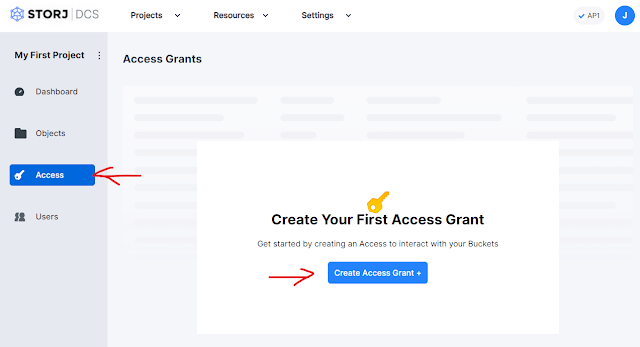



























0 意見:
張貼留言